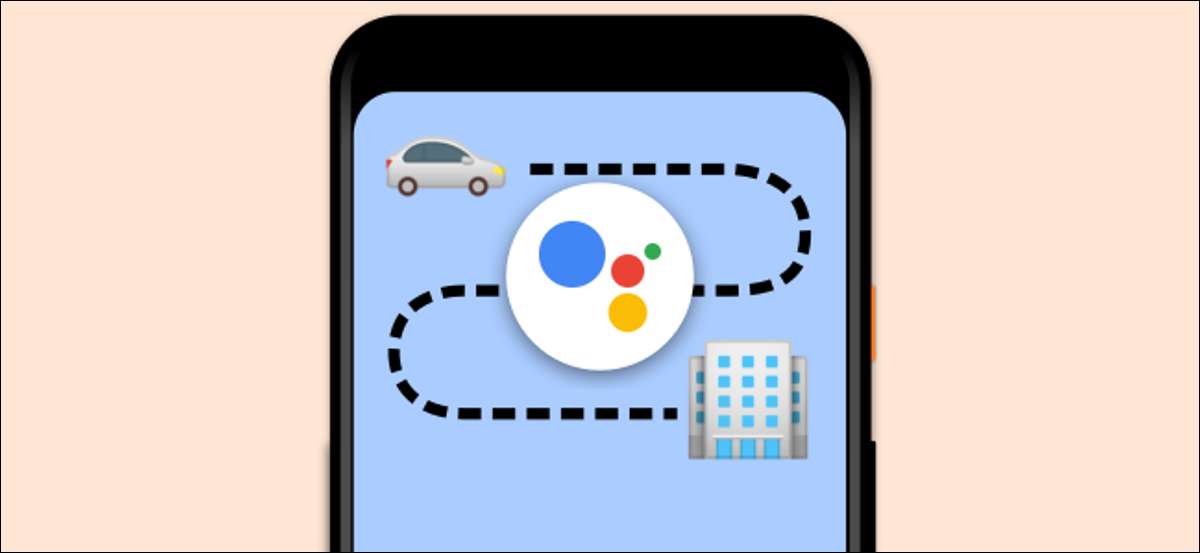
เป็นการดีที่การเดินทางของคุณใช้เวลาเท่ากันทุกวัน แต่การจราจรและการก่อสร้างมีสิ่งอื่น ๆ ในใจ เราจะแสดงวิธีสร้างทางลัดหน้าจอหลักที่ฉลาดเพื่อดูและฟังว่าจะใช้เวลานานแค่ไหนในโทรศัพท์หรือแท็บเล็ต Android ของคุณ
มันง่ายพอที่จะเปิด Google Maps และตรวจสอบเพื่อดูว่าการเดินทางนานแค่ไหนในวันนั้น คุณสามารถถามผู้พูดสมาร์ทเพื่อขอความช่วยเหลือได้บ้าง เราจะใช้ Google Assistant เพื่อ สร้างกิจวัตรที่ง่ายยิ่งขึ้น ที่สามารถเพิ่มลงในหน้าจอหลักของคุณ
ที่เกี่ยวข้อง: วิธีการตั้งค่าและใช้งานประจำวันทำงานของ Google Assistant
คุณจะสามารถแตะทางลัดได้และไม่ว่าคุณจะอยู่ที่ไหน Google Assistant จะบอกคุณว่าจะใช้เวลากี่นาทีในการทำงาน คุณยังสามารถใช้เทคนิคเดียวกันนี้เพื่อฟังว่าจะใช้เวลานานแค่ไหนในการกลับบ้านจากที่ใดก็ตามที่คุณอยู่
ก่อนอื่นให้เปิด แอป Google Home บนอุปกรณ์ Android ของคุณ เนื่องจากเรากำลังสร้างทางลัดหน้าจอหลักนี้จะไม่ทำงานบน iPhone หรือ iPad เลือก "รูทีน" ที่ด้านบนของหน้าจอหลัก
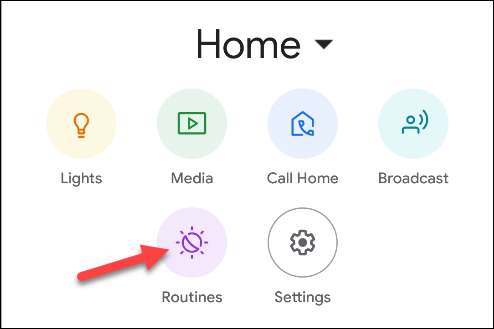
ถัดไปแตะปุ่ม "+" ที่ลอยอยู่เพื่อเริ่มสร้างรูทีนใหม่
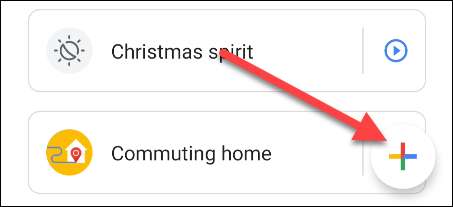
ขั้นตอนแรกคือการตัดสินใจว่ารูทีนจะถูกเรียกใช้อย่างไร แตะ "เพิ่มสตาร์ทเตอร์"
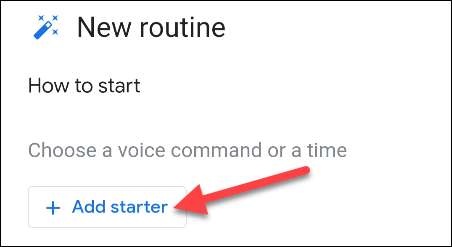
ถัดไปเลือก "คำสั่งเสียง" เป็นสตาร์ทเตอร์
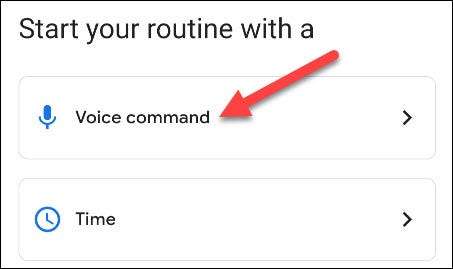
ป้อนคำสั่งใด ๆ ที่คุณอาจพูดเพื่อฟังว่าจะใช้เวลานานเท่าใดในการทำงาน เราจะไม่ใช้คำสั่งเสียงเพื่อเปิดรูทีน แต่ดีที่มีตัวเลือก
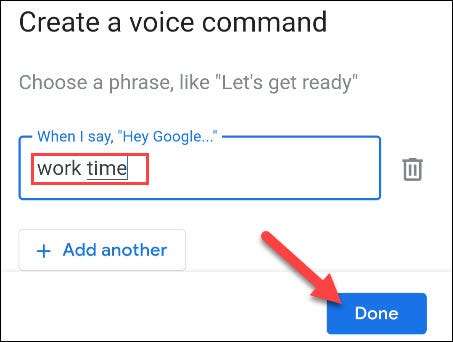
ตอนนี้เราสามารถเลือก "เพิ่มการกระทำ"
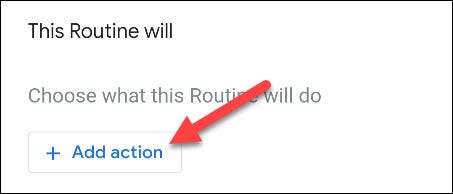
เลื่อนลงแล้วแตะ "ลองเพิ่มตัวของคุณเอง"
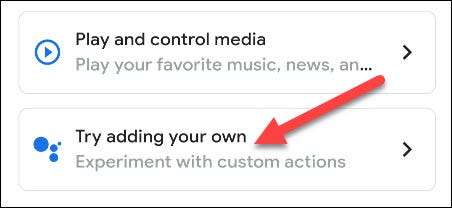
เราสามารถป้อนคำสั่งใด ๆ ที่คุณมักจะพูดกับผู้ช่วยของ Google ในกรณีนี้คุณควรพิมพ์ "กี่นาที [ชื่อสถานที่ทำงาน]" หากคุณเพิ่มตำแหน่งงานของคุณไปยัง Google Maps คุณสามารถใส่ "ได้กี่นาทีทำงานได้" แตะ "เสร็จสิ้น" เพื่อดำเนินการต่อ
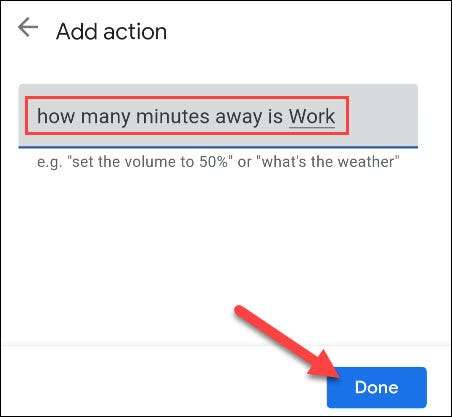
สุดท้ายแตะ "บันทึก" เพื่อจบกิจวัตรประจำวัน
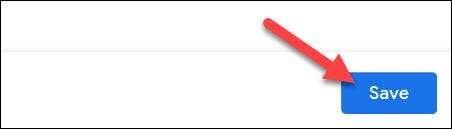
ในการสร้างทางลัดหน้าจอหลักก่อนอื่นให้เลือกจากรายการของกิจวัตรประจำวัน
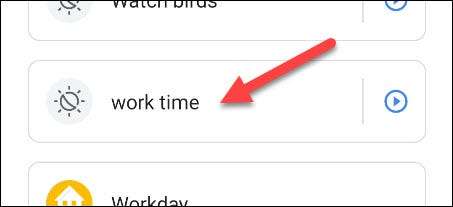
ตอนนี้คุณสามารถแตะไอคอนโทรศัพท์ที่มุมบนขวาเพื่อสร้างทางลัด
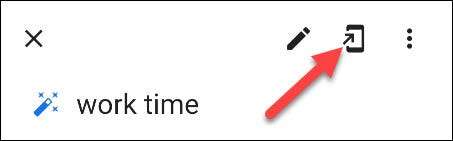
ป๊อปอัปจะปรากฏขึ้นพร้อมกับไอคอนทางลัด คุณสามารถแตะที่ไอคอนค้างไว้เพื่อวางไว้ในหน้าจอหลักของคุณด้วยตนเองหรือคุณสามารถแตะ "เพิ่มอัตโนมัติ" เพื่อให้ได้วางไว้สำหรับคุณ
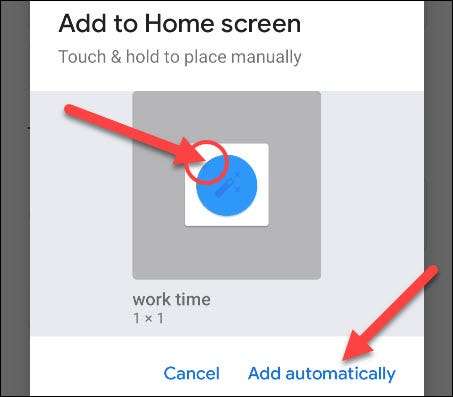
ตอนนี้ทางลัดจะอยู่ในหน้าจอหลักของคุณ เพียงแตะเพื่อเปิดรูทีนและผู้ช่วยของ Google จะบอกคุณว่าจะใช้เวลากี่นาทีในการทำงาน
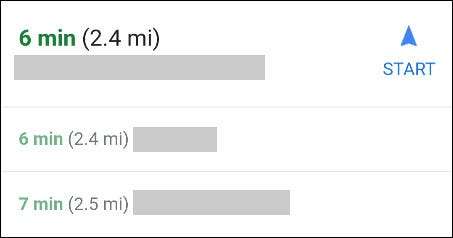
แค่นั้นแหละ! Google จะรู้โดยอัตโนมัติว่าคุณอยู่ที่ไหนดังนั้นแม้ว่าคุณจะไม่อยู่บ้านมันจะบอกคุณเสมอว่าจะใช้เวลานานแค่ไหนจากตำแหน่งปัจจุบันของคุณ
ที่เกี่ยวข้อง: วิธีการตั้งค่าและใช้ Home & AMP; ออกไปทำกิจวัตรกับผู้ช่วยของ Google







